Maison >Tutoriel logiciel >Logiciel de bureau >Comment dessiner manuellement dans Word_Comment dessiner manuellement dans Word
Comment dessiner manuellement dans Word_Comment dessiner manuellement dans Word
- WBOYWBOYWBOYWBOYWBOYWBOYWBOYWBOYWBOYWBOYWBOYWBOYWBavant
- 2024-04-24 10:13:051052parcourir
Dans notre travail quotidien, nous devons souvent ajouter des tableaux ou des graphiques aux documents Word. Les outils de dessin intégrés de Word peuvent nous aider à répondre facilement à ce besoin. L'éditeur PHP Apple a compilé un guide détaillé du dessin manuel dans Word, qui vous présentera une série d'étapes et de techniques simples et faciles à comprendre. Après avoir lu cet article, vous apprendrez à utiliser les outils de dessin de Word pour créer diverses formes, lignes et zones de texte afin d'ajouter des effets visuels plus riches et plus vifs à vos documents.
1. Ouvrez Word (comme indiqué sur l'image).
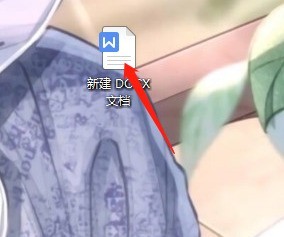
2. Recherchez Review dans la barre de menu et sélectionnez le pinceau (comme indiqué sur l'image).
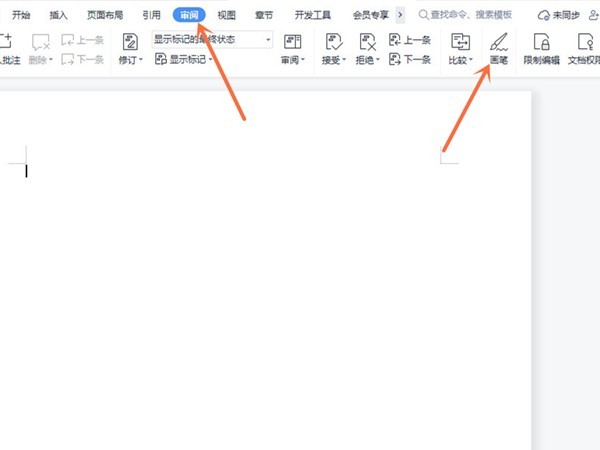
3. Après avoir sélectionné l'effet de pinceau souhaité sur la page du pinceau, faites glisser la souris pour dessiner (comme indiqué sur l'image).
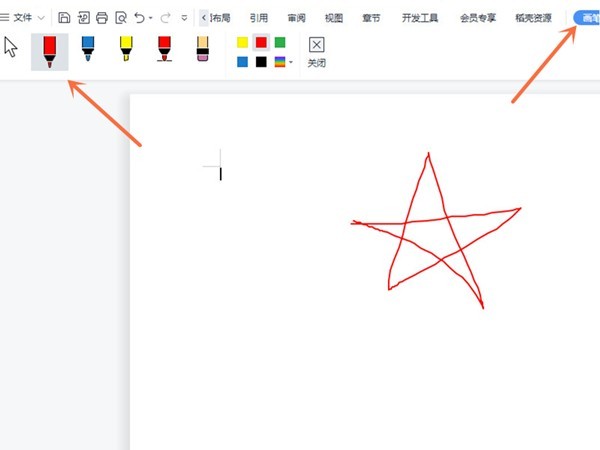
Ce qui précède est le contenu détaillé de. pour plus d'informations, suivez d'autres articles connexes sur le site Web de PHP en chinois!
Articles Liés
Voir plus- Explication détaillée sur la façon d'ouvrir et de lire les fichiers CSV
- Étapes et précautions pour l'ouverture et le traitement des fichiers au format CSV
- Méthodes et conseils pour ouvrir des fichiers CSV : Convient à une variété de logiciels
- Un guide rapide sur la manipulation des fichiers CSV
- Apprenez à ouvrir et à utiliser correctement les fichiers CSV

